Мазмұны
Бұл мәселе бұрын кез келген адам кездесті – сіз бейне немесе подкаст жазу үшін тамаша орынды таптыңыз. Бәрі дұрыс көрінеді. Содан кейін сіз дыбысты айналдыра бастайсыз және байқайсыз - сіздің аудиоңыз жаңғырық сияқты естіледі. Сіз аудиодан жаңғырықты жоя аласыз ба? Аудиодан жаңғырықты қалай жоюға болады? Бақытымызға орай, мәселеңіздің шешімі бар және ол CrumplePop EchoRemover AI деп аталады.
EchoRemover AI туралы толығырақ ақпарат
EchoRemover AI – Final Cut Pro, Premiere Pro, Audition, DaVinci Resolve, Logic үшін плагин. Pro және GarageBand. Бұл бейнелер мен подкасттардан бөлме жаңғырығын жоюға көмектеседі. Ол бір кездері жарамсыз болған дыбысты кәсіби және анық етеді.
Эхоға қарсы күрес
Эхо - бейне және аудио өндірісіндегі тұрақты қауіп. Фондық шуға қарағанда, жаңғырық дыбысы бірден бейне немесе подкаст дыбысын кәсіби емес етеді.

Егер аудиожазбадан жаңғырықты қалай жоюға болатыны туралы сұрақ туындаса, ең жақсы әдіс. рекордқа жетпес бұрын оны болдырмау. Орынды таңдау дыбыстағы жаңғырықтан арылуға болады – егер сіз жалаңаш қабырғаның жанында болсаңыз, тіпті бірнеше фут алыс жүру жаңғырықты азайтуға көмектеседі.
Және әдеттегідей микрофонға жақын болу маңызды. Микрофон динамиктен алыс болса – мысалы, камерадағы микрофонды пайдалансаңыз – сіз қалағаныңыздан көбірек жанды бөлме дыбысын түсіріп алуыңыз мүмкін.
Мәселе мынада: жиі қоршаған ортаны толығымен басқара алмайдыдыбыс оқшаулауын орнату және жиһазды қайта реттеу сіз жай ғана жақсы дыбысты скринкаст жазғыңыз келсе, шешкіңіз келмейтін мәселе болуы мүмкін.
Ал біз үшін клиенттер үшін кәсіби аудио және бейне жұмысымен айналысатындар үшін, жаңғырық. шу гейт плагині немесе жоғары өту сүзгісі арқылы шешілмейді. Біз сондай-ақ клиентке қайта жазуға қайтып оралуын нақты айта алмаймыз (бұл керемет болар еді). Сондықтан біз жиі бөлме жаңғырығымен жазылған материалды алып, оны жақсы дыбыстауымыз керек. Бірақ қалай?
Бейнелер мен подкасттардан жаңғырық пен шуды
жою. Плагинді тегін пайдаланып көріңіз.
Қазір зерттеңізДыбыс сапасын EchoRemover AI көмегімен қалай жақсартуға болады
Бірнеше қадамдар арқылы EchoRemover AI аудио жазбаларыңыздағы жаңғырықты жылдам азайтуға көмектеседі.
Егер сізге NLE ішінен EchoRemover AI табу бойынша көмек қажет болса, «Мен EchoRemover AI қайдан табамын?» бөлімін қараңыз. төмендегі бөлім.

Біріншіден, жаңғырық жою плагинін қосу керек. Жоғарғы оң жақ бұрыштағы қосу/өшіру қосқышын басыңыз, сонда сіз бүкіл плагин жанып тұрғанын көресіз. Енді сіз аудио файлыңыздағы бөлме жаңғырығынан құтылуға дайынсыз.
Жаңғырықты кетіру плагинінің ортасында орналасқан үлкен түймені байқайсыз – бұл Күшті басқару. Ревербті азайту үшін сізге бұл басқару қажет болуы мүмкін. Күшті басқару әдепкі бойынша 80% құрайды, бұл бастау үшін тамаша орын. Өңделген аудиоңызды тыңдаңыз. Қалайсыңдыбыс ұнайды ма? Ол жаңғырықты азайтады ма? Әйтпесе, нәтижеге риза болғанша Күшті бақылауды арттыра беріңіз.
Бастапқы жазбаның кейбір қасиеттерін сақтағыңыз келетін шығар. Немесе дауысқа басқа түс әкелгіңіз келеді. Күшті басқарудың астында сіз дыбыс параметрлерін дәл реттеуге көмектесетін үш күшейтілген күшті басқару тұтқасын табасыз. Құрғақтық эхо жоюдың қаншалықты агрессивті екенін анықтайды. Дене дауыстың жуандығын теруге мүмкіндік береді. Тон дауыстың жарықтығын қалпына келтіруге көмектеседі.
Нәтижелерге риза болғаннан кейін, оларды кейінірек пайдалану немесе серіктестерге жіберу үшін алдын ала орнату ретінде сақтауға болады. «Сақтау» түймесін басып, алдын ала орнату үшін атау мен орынды таңдаңыз және дәл солай. Алдын ала орнатуды импорттау үшін сақтау түймесінің оң жағындағы төмен көрсеткі түймесін басу жеткілікті. Терезеден алдын ала орнатылған орнатуды таңдаңыз, сонда жаңғырық жою плагині сақталған параметрлерге автоматты түрде реттеледі.
Шуыл қақпасы немесе шуды азайту плагині ғана емес, EchoRemover AI арқылы жұмыс істейді
EchoRemover AI сізге көмектеседі. Аудиодағы бөлме жаңғырығы мен ревербінің проблемалық аймақтарын анықтау және жою үшін AI көмегімен тазалаңыз. Бұл EchoRemover AI-ге дауыстың таза және табиғи шығуын сақтай отырып, көбірек ревербті жоюға мүмкіндік береді. Сізге таң қалдыратын кәсіби дыбысты туынды қалдырады.
EchoRemover AI дыбыс сапасын сақтайды.кәсіби, төмен өту сүзгісінің немесе қақпа шегінің жұқалығынан жоғары.
Редактор EchoRemover AI-ді тағы неліктен тексергісі келеді?
- Жылдам және оңай кәсіби дыбыс – Аудио маманы емессіз бе? Проблема жоқ. Бірнеше жылдам және оңай қадамдар арқылы дыбысыңыз кәсіби болып шығады.
- Таңдаулы NLE және DAW құрылғыларында жұмыс істейді – EchoRemover AI Final Cut Pro, Premiere Pro, Audition, Logic Pro және GarageBand бағдарламаларымен жұмыс істейді.
- Бағалы өңдеу уақытын үнемдеу – Өңдеу көбінесе уақытпен жарысады. Барлығына қатаң уақыт кестесімен күресуге тура келді. EchoRemover AI уақытты үнемдеуге көмектеседі және шын мәнінде маңызды нәрсеге оралуға мүмкіндік береді.
- Тек шуды азайту емес – Жай графикалық эквалайзер, қоршаған шуды азайту немесе шу қақпасының қосқышын пайдаланудан әлдеқайда жақсы. жылы. EchoRemover AI шуды азайтуды таңдаумен ғана шектелмейді, EchoRemover AI дыбыстық файлыңызды талдайды және дауысты таза және анық сақтай отырып, жаңғырықты жояды.
- Кәсіби мамандар қолданады – CrumplePop 12 жылдан бері жұмыс істейді және өндірістен кейінгі плагиндер әлеміндегі сенімді атау болып табылады. BBC, Dreamworks, Fox, CNN, CBS және MTV сияқты компаниялар CrumplePop плагиндерін пайдаланды.
- Sharable Presets – Final Cut Pro немесе Adobe Audition бағдарламасында жұмыс істеп жатсаңыз да, екеуінің арасында EchoRemover AI алдын ала орнатуларын бөлісіңіз. Премьерада жобамен жұмыс істеп жатырсыз ба, бірақ Resolve қолданбасында соңғы рейс жасап жатырсыз ба? Сіз бөлісе аласызОлардың арасында EchoRemover AI алдын ала орнатылған.
EchoRemover AI қайдан табуға болады?
Сіз EchoRemover AI жүктеп алдыңыз, енді не істеу керек? Ең алдымен, сіз таңдаған NLE ішінен EchoRemover AI табғыңыз келеді.
Adobe Premiere Pro
Premiere Pro бағдарламасында EchoRemover AI-ді Effect ішінен табасыз. Мәзір > Аудио әсерлер > AU > CrumplePop.

Эффект қосқыңыз келетін бейне немесе аудио файлды таңдағаннан кейін EchoRemover AI түймесін екі рет басыңыз немесе плагинді алып, оны аудио клипке тастаңыз. .
Бейне: Premiere Pro бағдарламасында EchoRemover AI пайдалану
Содан кейін жоғарғы сол жақ бұрыштағы әсерлер қойындысына өтіңіз. Сіз fx CrumplePop EchoRemover AI көресіз, үлкен Өңдеу түймесін басыңыз және EchoRemover AI UI пайда болады. Енді Premiere Pro бағдарламасында жаңғырықты жоюға дайынсыз.

Ескертпе: EchoRemover AI орнату кезінде бірден пайда болмайтынын байқасаңыз. Уайымдама. Плагин орнатылған, бірақ Adobe Premiere немесе Audition қолданбасын пайдаланып жатсаңыз, оны пайдалану алдында бір қосымша қадам қажет.
Бейне: Premiere Pro және Audition қолданбаларында аудио плагиндерді іздеу

Premiere Pro > Теңшелімдер > Аудио. Содан кейін Premiere's Audio Plug-in Manager қолданбасын пайдалану керек.
Терезе ашылғаннан кейін компьютерде орнатылған барлық аудио плагиндердің тізімін көресіз. Плагиндерді сканерлеу түймесін басу керек. Осыдан кейін, төмен қарай жылжытыңызCrumplePop EchoRemover AI Оның қосылғанына көз жеткізіңіз. «Жарайды» түймесін басыңыз, сонда сіз баруға дайынсыз.
Сонымен қатар жоба тақтасынан Audio Plug-in менеджерін таба аласыз. Әсерлер тақтасының жанындағы үш жолақты басыңыз. Ашылмалы мәзірден Audio Plug-in Manager бағдарламасын таңдауға болады
Final Cut Pro
Final Cut Pro бағдарламасында EchoRemover AI құралын Effects Browser ішінен Audio > CrumplePop

Бейне: Final Cut Pro бағдарламасында EchoRemover AI пайдалану
EchoRemover AI құралын алып, оны бейне немесе аудио файлға сүйреңіз. Сондай-ақ клипті таңдап, EchoRemover AI түймесін екі рет нұқуға болады.

Содан кейін жоғарғы оң жақ бұрыштағы инспектор терезесіне өтіңіз. Аудио инспекторы терезесін шығару үшін дыбыс белгішесін басыңыз. Онда сіз оң жағындағы қорапшасы бар EchoRemover AI көресіз. Жетілдірілген әсерлер өңдегішінің пайдаланушы интерфейсін көрсету үшін ұяшықты басыңыз және FCP жүйесінде жаңғырықты азайтуға дайынсыз.
Adobe Audition
Audition бағдарламасында EchoRemover AI құралын Effect мәзірінен табасыз. > AU > CrumplePop. EchoRemover AI мүмкіндігін аудио файлыңызға Effects мәзірінен де, Effects Rack-тен де қолдануға болады.

Ескертпе: EchoRemover AI қолданбасын Effects мәзірінде көрмесеңіз, әлдеқайда көп. Premiere сияқты, Adobe Audition бағдарламасы да EchoRemover AI орнату үшін бірнеше қосымша қадамдарды қажет етеді.
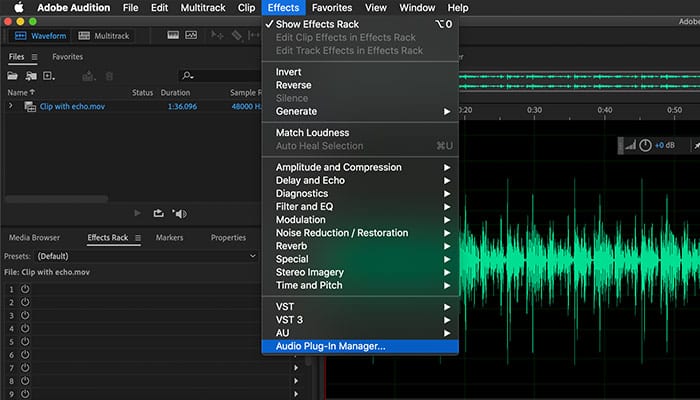
Сіз Audition's Audio Plug-in Manager қолданбасын пайдалануыңыз керек. Қосылатын модуль менеджерін «Эффектілер» бөліміне өту арқылы табасызмәзірін және Audio Plug-in Manager таңдаңыз. Компьютерде орнатылған аудио плагиндер тізімі бар терезе ашылады. Плагиндерді сканерлеу түймесін басыңыз. Crumplepop EchoRemover AI іздеңіз. Оның қосылғанын көріп, OK түймесін басыңыз.
Logic Pro
Logic қолданбасында Audio FX мәзіріне өту арқылы EchoRemover AI қолданбасын аудио файлыңызға қолданасыз. Аудио бірлік > CrumplePop.

GarageBand
GarageBand жүйесіндегі жаңғырықтан қалай құтылуға болатынын көру үшін келесіге өту арқылы аудио файлыңызға EchoRemover AI қолдану керек. плагиндер мәзірі > Аудио бірлік > CrumplePop.

DaVinci Resolve
DaVinci Resolve дыбысынан жаңғырықты жою үшін EchoRemover AI құралын Effects Library > Audio FX > AU. Содан кейін EchoRemover AI пайдаланушы интерфейсін ашу үшін өшіргіш түймесін басыңыз.

Ескертпе: Егер осы қадамдардан кейін EchoRemover AI таба алмасаңыз, бірнеше әрекетті орындауыңыз керек. жылдам қосымша қадамдар. DaVinci Resolve мәзіріне өтіп, Теңшелімдер тармағын таңдаңыз. Аудио плагиндерді ашыңыз. Қол жетімді плагиндер арқылы жылжыңыз, EchoRemover AI табыңыз және оның қосылғанына көз жеткізіңіз. Содан кейін сақтау түймесін басыңыз.
Қазіргі уақытта EchoRemover AI Fairlight бетімен жұмыс істемейді.
EchoRemover AI сізге мақтана алатын аудио файлды береді
Енді сіз білесіз бейнедегі жаңғырықты қалай жоюға болады, EchoRemover AI бір кездері жарамсыз деп саналатын аудио файлдарды сақтауға көмектеседі. Ол үшін бірнеше оңай қадамдар қажетжаңғырықты жойыңыз, енді дыбыс таза, кәсіби және үлкен уақытқа дайын болады.

